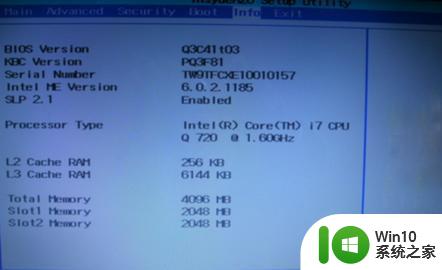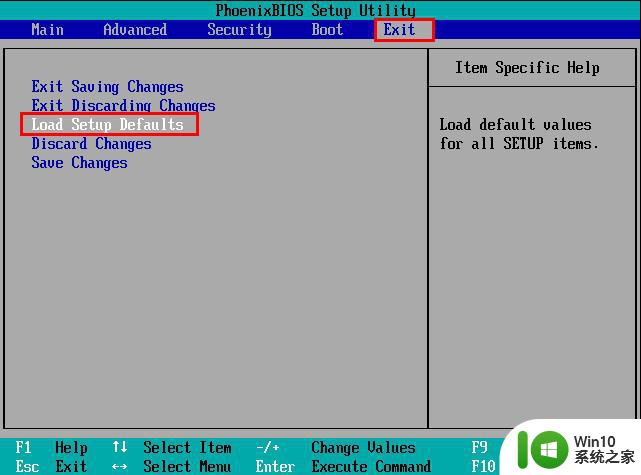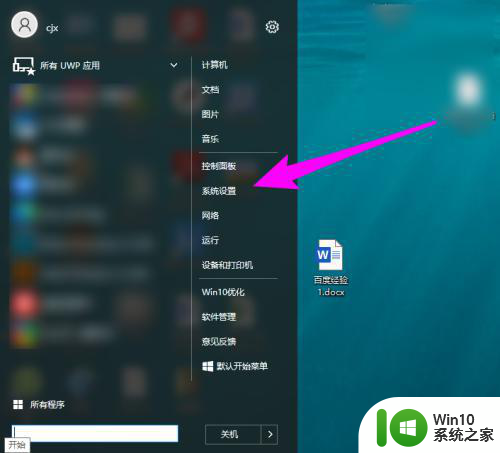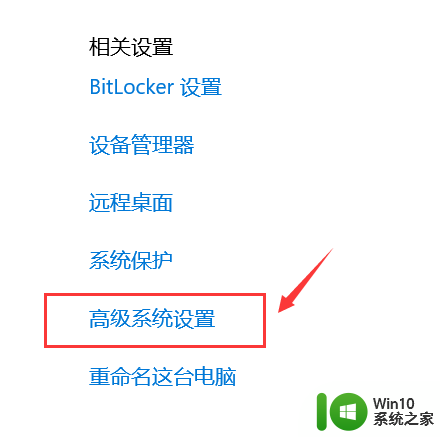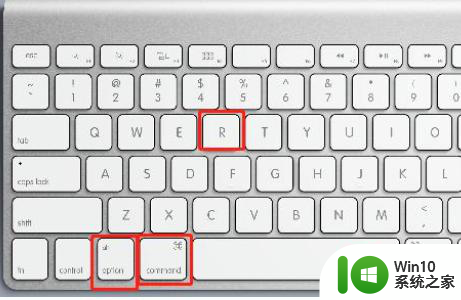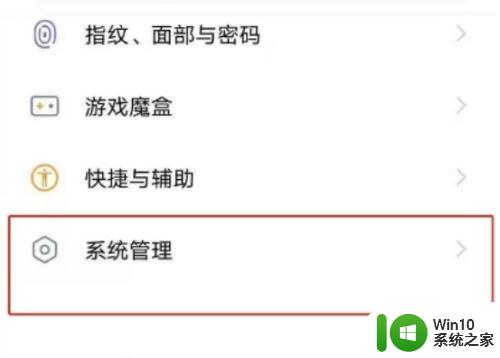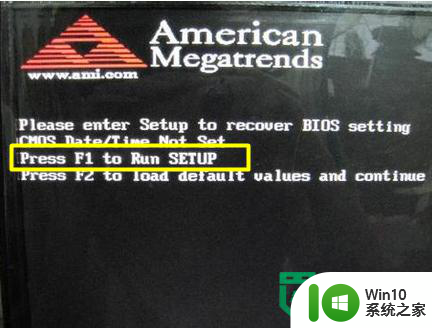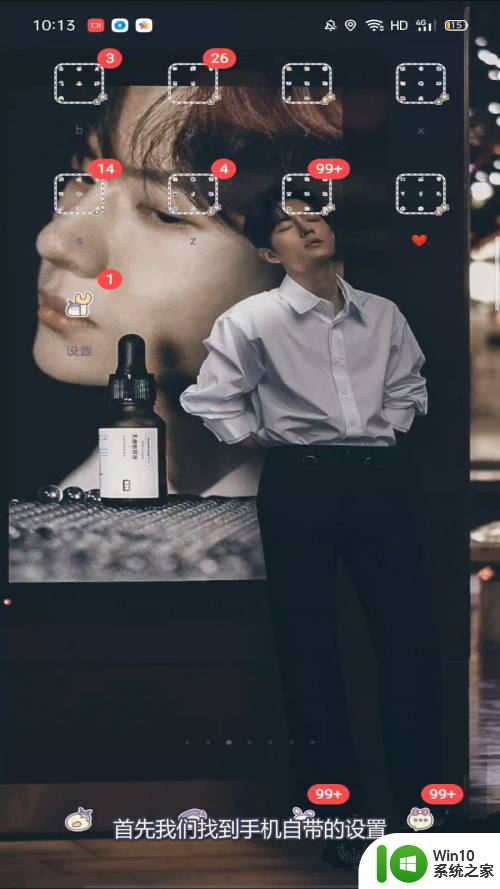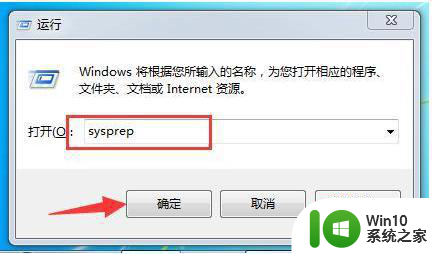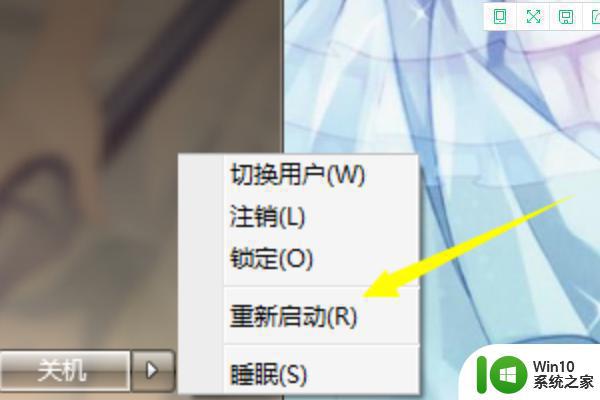电脑怎么在bios界面恢复出厂设置 电脑主板bios如何恢复出厂设置步骤
当我们的电脑出现故障或者需要重新设置时,恢复出厂设置是一种常见的解决方法,而要进行电脑主板BIOS的恢复出厂设置,我们需要进入BIOS界面。BIOS(Basic Input/Output System),是一种位于计算机主板上的固件,它是计算机启动时最先加载的软件。通过对BIOS进行恢复出厂设置,我们可以将电脑的设置重置为出厂时的默认状态,解决一些软件或硬件问题,提高电脑的稳定性和性能。究竟如何在BIOS界面恢复出厂设置呢?下面将为大家介绍详细的步骤。
方法一、
1、开机时,不停按电脑对应的按键进bios。

2、台式机一般是del,笔记本一般是F开头的功能键如F1或F2。
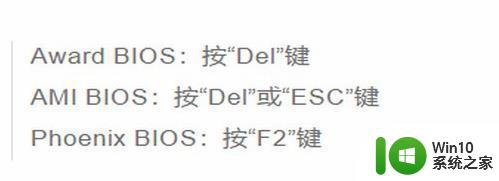
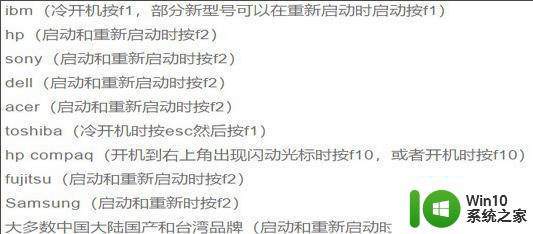
3、进入BIOS界面,下面这种老主板,底部显示 F6:Load Optimized Defaults,按F6再按回车即可,常见的恢复出厂快捷键一般是F6、F9,具体需要看底部或右下角的提示,最后需要保存修改,一般是按F10、F4后按“回车”。
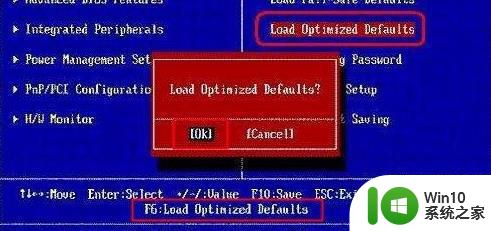
4、新型主板分为UEFI BIOS默认设置和Legacy BIOS默认设置,如联想笔记本,转到Exti界面,先要选择OS Optimized Defaults,系统类型win8 64bit,表示UEFI,other OS或者Disabled表示Legacy,如果要改win7,这边选择Other OS回车。
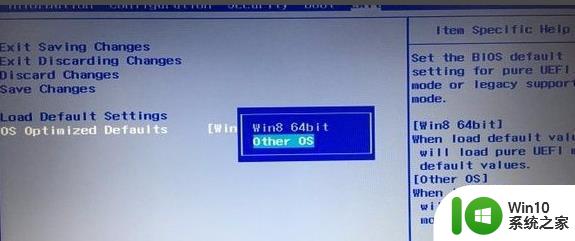
5、然后再移动到 Load Default Settings “回车”,或者按9。选择Yes回车,就可以加载Legacy模式的默认BIOS设置。
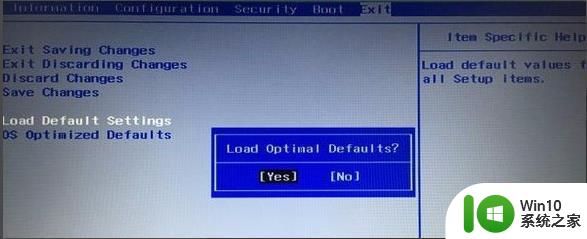
6、看右下角或右侧的提示按F10或者F4选择“yes”重启即可。
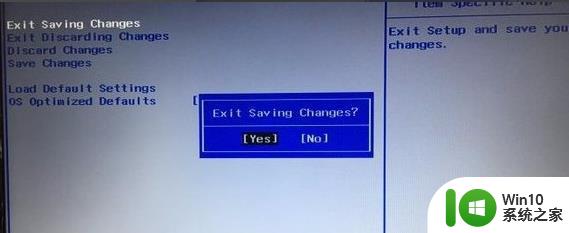
方法二、
1、台式机可以打开主机箱,取下纽扣电池,过15秒再装回去,这样可以清除设置信息恢复bios默认设置。

2、主板有硬跳线的话,可以用跳线帽将2和3引脚短接,实现消除BIOS设置信息。

以上就是电脑如何在 BIOS 界面恢复出厂设置的全部内容,如果您遇到这种情况,可以按照以上方法解决,希望对大家有所帮助。